Nếu chỉ có thể cài đặt một ứng dụng duy nhất để nâng cao năng suất làm việc, Raycast chắc chắn sẽ là lựa chọn hàng đầu cho mọi người dùng Mac. Được mệnh danh là “trung tâm điều khiển” mạnh mẽ, Raycast vượt xa một công cụ tìm kiếm đơn thuần như Spotlight, cách mạng hóa quy trình làm việc nhờ khả năng tìm kiếm cực nhanh, các phím tắt tùy chỉnh linh hoạt và vô số tính năng độc đáo khác. Dù bạn là người dùng chuyên nghiệp hay chỉ đơn giản là muốn tối ưu hóa trải nghiệm trên macOS, Raycast đều mang đến giải pháp toàn diện giúp bạn làm việc thông minh và hiệu quả hơn.
Raycast Focus: Chinh Phục Sự Xao Nhãng, Nâng Cao Tập Trung
Trong kỷ nguyên số, một trong những thách thức lớn nhất đối với năng suất làm việc chính là sự xao nhãng. Dù là lướt mạng xã hội không mục đích hay bị cuốn vào những tác vụ ưu tiên thấp, việc duy trì sự tập trung có thể trở thành một cuộc chiến cam go. Để thực sự làm việc hiệu quả, điều quan trọng không phải là làm được nhiều việc hơn trong thời gian ngắn hơn, mà là tận dụng tối đa khoảng thời gian bạn có bằng cách tập trung vào những gì thực sự quan trọng.
Với Raycast Focus, bạn có thể dễ dàng chặn các ứng dụng và trang web gây xao nhãng trên máy Mac, từ đó tạo ra một môi trường làm việc không bị gián đoạn, giúp bạn toàn tâm toàn ý giải quyết những công việc quan trọng nhất.
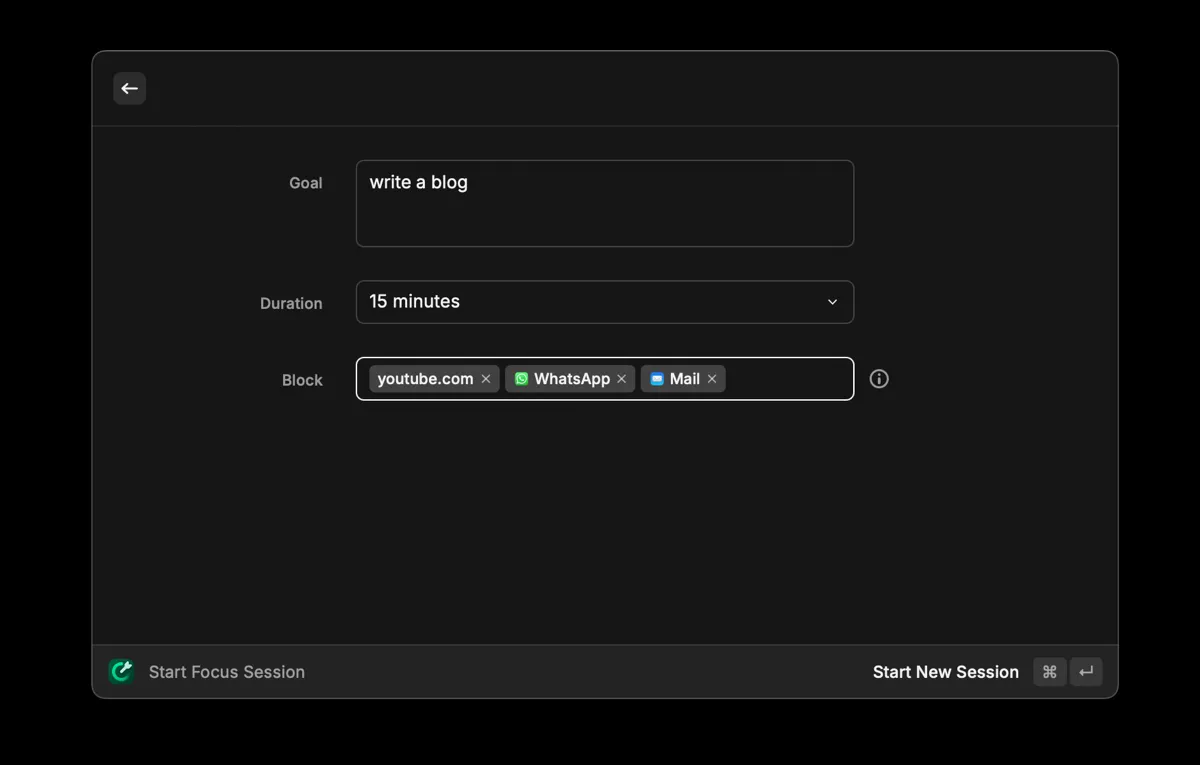 Hướng dẫn thiết lập Raycast Focus để chặn ứng dụng gây xao nhãng trên Mac
Hướng dẫn thiết lập Raycast Focus để chặn ứng dụng gây xao nhãng trên Mac
Dưới đây là các bước hướng dẫn chi tiết để sử dụng tính năng Raycast Focus:
- Truy cập trang web chính thức của Raycast để tải xuống và cài đặt ứng dụng trên máy Mac của bạn.
- Mở Raycast bằng phím tắt mặc định Option + Space và gõ Start Focus.
- Thiết lập mục tiêu của bạn (ví dụ: “Viết bài blog”), chọn thời lượng phiên làm việc, và thêm các ứng dụng hoặc trang web bạn muốn chặn trong khoảng thời gian đó.
- Nhấn Enter, một bộ đếm thời gian nhỏ sẽ xuất hiện, báo hiệu phiên làm việc tập trung của bạn đã bắt đầu.
Khi phiên tập trung được kích hoạt, mọi nỗ lực mở ứng dụng hoặc trang web bị chặn sẽ kích hoạt một thông báo từ Raycast, nhẹ nhàng nhắc nhở bạn quay trở lại công việc. Đây là một cách đơn giản nhưng cực kỳ hiệu quả để duy trì sự tập trung và tận dụng tối đa thời gian của bạn.
Tăng Tốc Quy Trình Làm Việc Với Phím Tắt Và Quicklinks Toàn Hệ Thống
Cách tiếp cận “keyboard-first” của Raycast giúp bạn điều hướng máy Mac nhanh hơn đáng kể, loại bỏ nhu cầu phải liên tục với tay tới chuột. Tuy nhiên, một trong những lý do khiến Raycast vượt trội hơn Spotlight là khả năng tạo phím tắt toàn hệ thống, mang đến cho bạn quyền kiểm soát mọi thứ, từ các tính năng cơ bản như điều chỉnh âm lượng cho đến khởi chạy các ứng dụng yêu thích chỉ trong tích tắc.
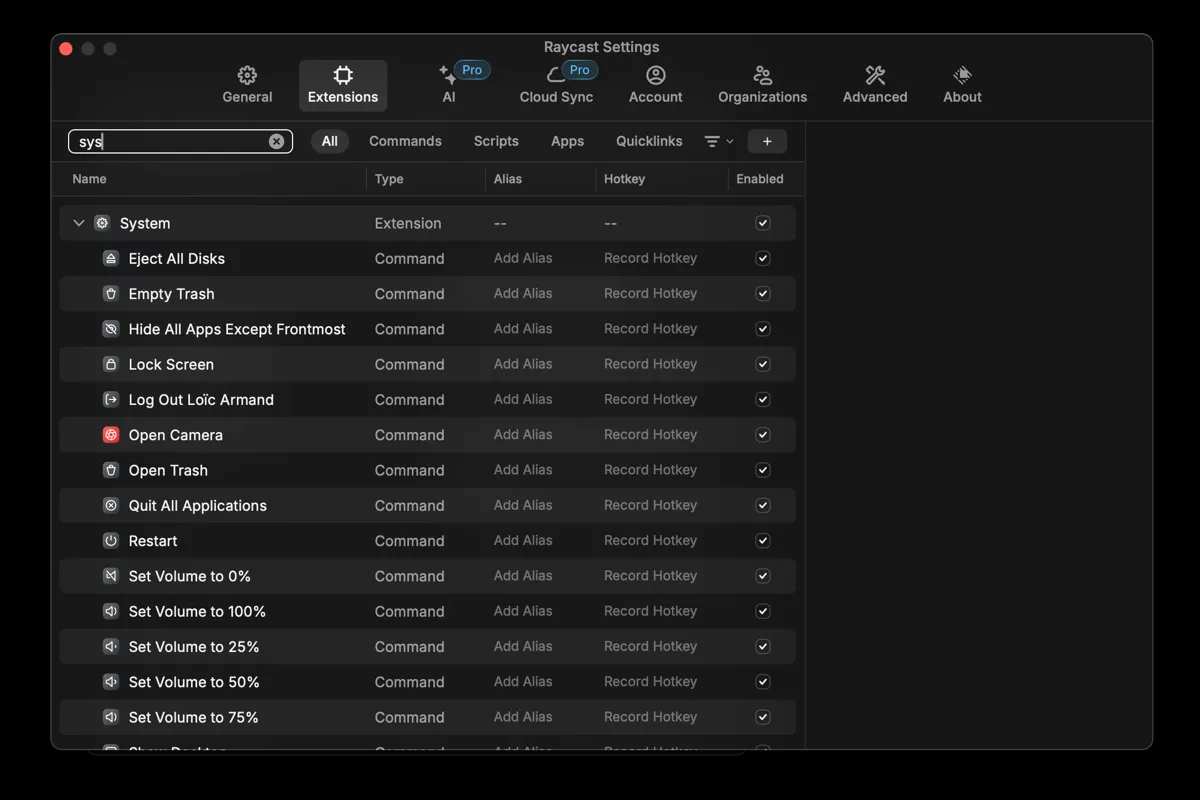 Trang cài đặt Raycast cho phép thiết lập phím tắt tùy chỉnh trên macOS
Trang cài đặt Raycast cho phép thiết lập phím tắt tùy chỉnh trên macOS
Cách thiết lập phím tắt hệ thống bằng Raycast:
- Mở Raycast, gõ Extensions, và nhấn Enter.
- Chọn và bật tiện ích mở rộng System bằng cách nhấp vào hộp bên cạnh.
- Tìm một lệnh phù hợp (ví dụ: Empty Trash hoặc Toggle Bluetooth) và ghi lại một hotkey cho nó.
Bạn cũng có thể tạo phím tắt cho các ứng dụng tích hợp sẵn và ứng dụng của bên thứ ba. Đơn giản chỉ cần tìm kiếm ứng dụng trong cùng menu và gán một hotkey. Ví dụ, bạn có thể sử dụng Option + R để mở ứng dụng Reminders (Lời nhắc) ngay lập tức. Khi thiết lập phím tắt mới, hãy đảm bảo chúng không xung đột với các phím tắt hiện có để tránh bất kỳ sự cố nào.
Ngoài việc thiết lập các phím tắt bàn phím, Raycast còn cho phép bạn tạo Quicklinks để khởi chạy mọi thứ nhanh hơn—cho dù đó là một thư mục cụ thể trên Mac của bạn, một trang web yêu thích, hay thậm chí là một danh sách phát Spotify.
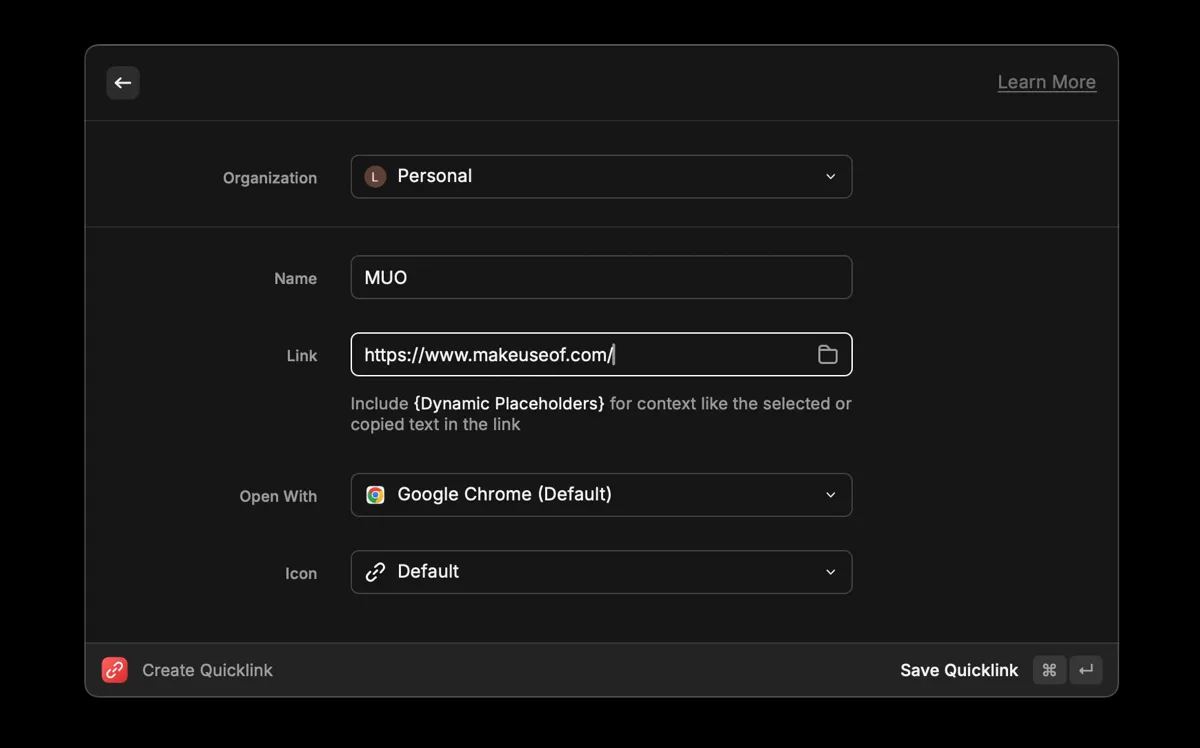 Hướng dẫn tạo Quicklink mới trong Raycast để truy cập nhanh chóng các liên kết và thư mục
Hướng dẫn tạo Quicklink mới trong Raycast để truy cập nhanh chóng các liên kết và thư mục
Dưới đây là cách tạo Quicklinks bằng Raycast:
- Mở Raycast và tìm kiếm Create Quicklink.
- Nhập tên, liên kết, và ứng dụng bạn muốn dùng để mở nó, sau đó nhấn Command + Enter để lưu. Ví dụ: bạn có thể đặt tên là “ThuthuatMobile” và thêm liên kết trang web.
- Bất cứ khi nào bạn muốn mở nó, chỉ cần khởi chạy Raycast và gõ tên Quicklink đã lưu.
Với sự kết hợp giữa các phím tắt và Quicklinks, Raycast có thể thực sự trở thành trung tâm điều khiển cá nhân của bạn, mang đến khả năng truy cập nhanh chóng vào tất cả các ứng dụng, thư mục và trang web mà bạn thường xuyên sử dụng.
Mở Rộng Sức Mạnh Năng Suất Với Raycast Extensions
Raycast là một ứng dụng cực kỳ linh hoạt, cho phép bạn kết nối các công cụ yêu thích của mình vào một nơi duy nhất. Sự linh hoạt này là một trong những lý do chính khiến Raycast trở thành ứng dụng không thể thiếu đối với bất kỳ người dùng Mac nào, vì nó thay đổi cách bạn làm việc bằng cách tích hợp sâu rộng với các ứng dụng bạn tin cậy hàng ngày.
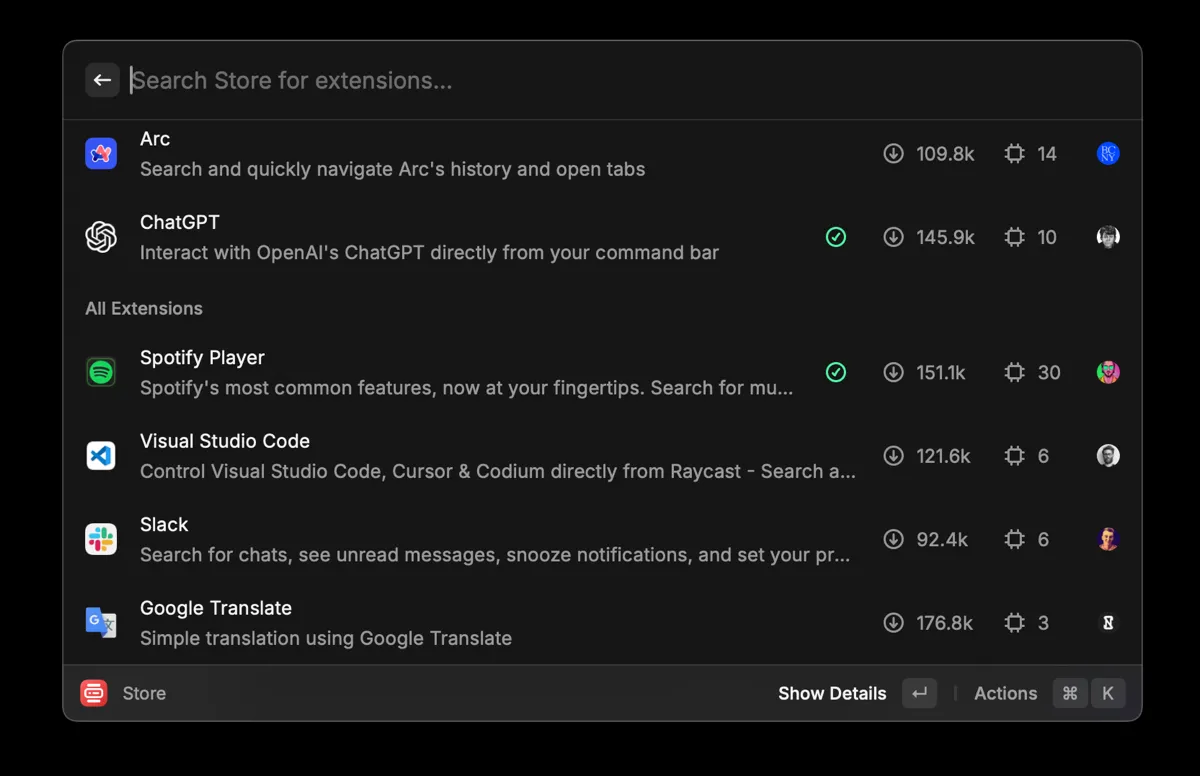 Giao diện Raycast Store nơi người dùng có thể khám phá và cài đặt các tiện ích mở rộng
Giao diện Raycast Store nơi người dùng có thể khám phá và cài đặt các tiện ích mở rộng
Để bắt đầu khám phá sức mạnh của tiện ích mở rộng, hãy mở Raycast và tìm kiếm Store. Tại đây, bạn sẽ tìm thấy một thư viện khổng lồ các tiện ích mở rộng do cộng đồng xây dựng, dành cho các công cụ phổ biến như Asana, Trello, Slack, Arc và nhiều hơn nữa. Những tiện ích mở rộng này cho phép bạn thực hiện các tác vụ nhanh hơn và hiệu quả hơn mà không cần phải rời khỏi giao diện Raycast.
Ví dụ, bạn có thể sử dụng tiện ích Asana để nhanh chóng tạo, xem và quản lý các tác vụ trực tiếp từ Raycast. Thay vì bị mắc kẹt trong việc chuyển đổi ngữ cảnh giữa các ứng dụng, bạn có thể duy trì sự tập trung và năng suất, tất cả trong một giao diện duy nhất.
Thêm Ứng Dụng Yêu Thích Vào Thanh Menu Để Truy Cập Tức Thì
Có quyền truy cập nhanh vào các ứng dụng thường dùng từ thanh menu là một yếu tố thay đổi cuộc chơi đối với năng suất. Nó giúp cải thiện thói quen ghi chú của bạn bằng cách đưa các tác vụ và ý tưởng ra khỏi tâm trí vào một hệ thống đáng tin cậy trước khi chúng biến mất – cho dù đó là ghi nhanh một ghi chú hay đặt một lời nhắc. Với Raycast, bạn có thể thêm các ứng dụng như Reminders, Notes và Spotify vào thanh menu của mình để truy cập tức thì.
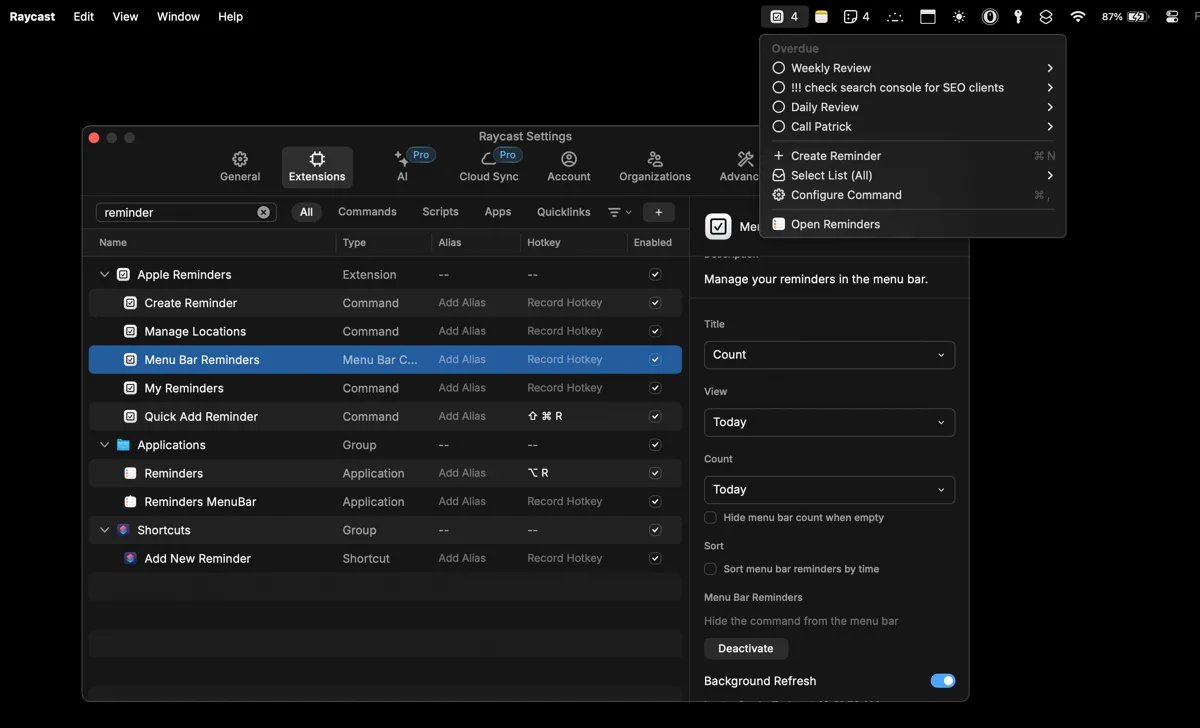 Tiện ích Reminders của Raycast hiển thị trên thanh Menu của macOS để truy cập nhanh
Tiện ích Reminders của Raycast hiển thị trên thanh Menu của macOS để truy cập nhanh
Dưới đây là cách thêm ứng dụng Reminders vào thanh menu của bạn:
- Mở Raycast và tìm kiếm Store.
- Tìm kiếm Apple Reminders và cài đặt tiện ích mở rộng này.
- Truy cập trang Extensions và tìm kiếm lại Apple Reminders.
- Chọn Menu Bar Reminders và nhấp vào Activate ở phía bên phải của trang.
Sau khi được kích hoạt, bạn sẽ tìm thấy Reminders trên thanh menu của mình, sẵn sàng để truy cập nhanh chóng. Tính năng đơn giản nhưng mạnh mẽ này giữ cho các công cụ quan trọng nhất của bạn chỉ cách một cú nhấp chuột, giúp bạn luôn ngăn nắp và làm việc hiệu quả. Bạn có thể làm theo quy trình tương tự để thêm các ứng dụng được hỗ trợ khác như Notes, Spotify và nhiều ứng dụng khác vào thanh menu của mình.
Raycast không chỉ là một giải pháp thay thế cho Spotlight. Nó là một công cụ năng suất tùy chỉnh mạnh mẽ, thích nghi với quy trình làm việc của bạn, giúp bạn làm việc thông minh hơn và nhanh hơn. Với những tính năng vượt trội và khả năng mở rộng không giới hạn, Raycast thực sự là một ứng dụng không thể thiếu cho bất kỳ ai muốn nâng cao năng suất trên máy Mac của mình.


